刚买来的电脑总要对其有充分的了解吧,我们平时使用的电脑离不开显卡和声卡,那么自己电脑的显卡声卡怎么样呢?很多朋友并不是很清楚,下面,小编给大家带来了查看自己电脑的声卡的图文了。
声卡也叫音频卡,实现声波/数字信号之间的相互转换,有时候电脑会出现没有声音输出,很多是因为声卡出现了问题,那么如何查看电脑的声卡呢?下面,小编给大家讲解查看自己电脑的声卡的方法了。
工具/原料:
系统版本:windows10系统
品牌型号:戴尔灵越14
方法/步骤:
查看自己电脑的声卡的方法:
在桌面上找到我的电脑,然后右击我的电脑,然后找到管理命令。

电脑声卡图-1
然后在系统工具里找到设备管理器。

电脑声卡图-2
点击设备管理器之后,右侧会出现很多功能选项,找到声音、视频和游戏控制器。
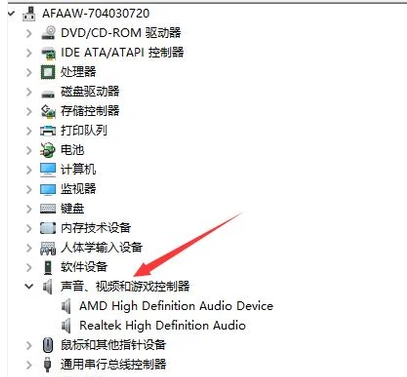
电脑声卡图-3
在其下属也有两个选项,单击就可以查看到具体声卡信息。

回收站清空了怎么恢复,小编教你怎么恢复回收站删除文件
很多人一不小心误删了重要的文件,而且不小心将回收站的内容清空后,突然后悔了,想把已经电脑文件找回来.就让小编来告诉大家删除文件的方法吧,希望对大家有所帮助.
声卡图-4
也可以右击电脑桌面最左下角的Windows的开始选项,找到里面的运行。

查看声卡图-5
输入代码“dxdiag”,然后点击确认。
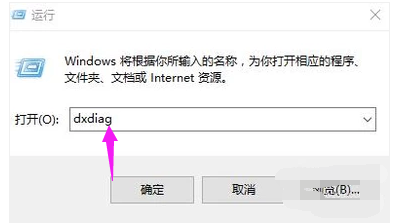
查看声卡图-6
接下来就跳转到一个诊断工具里,在这里也可以看到声卡的信息。
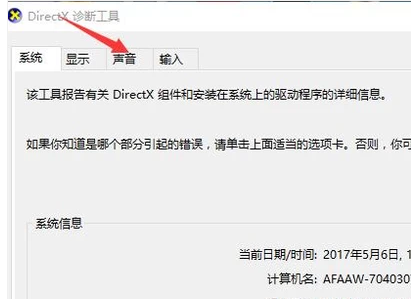
查看声卡图-7
还可以借助鲁大师来查看声卡信息,下载并安装好鲁大师之后,运行鲁大师的软件。
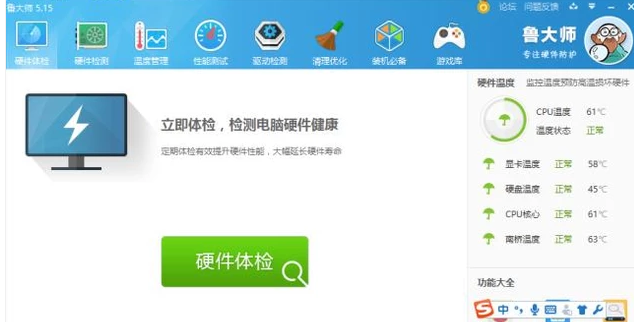
查看声卡图-8
可以通过硬件体检查看声卡的运行状况,也可以通过硬件检测的其他选项查看声卡的信息。

电脑图-9
拓展资料:更多关于电脑声卡的内容
win7旗舰版声卡驱动怎么更新
win11声卡驱动装不上怎么办
声卡驱动怎么卸载重装的教程
总结:以上就是查看自己电脑的声卡的技巧。
无线网卡怎么用,小编教你无线网卡如何使用
现在人的生活中都离不开无线,无线上网已经成为当下最普及最流行也是最方便的上网方式,没有了网线 的束缚,相信大家对上网都会觉得更加的自由.那无线网络?下面,小编跟大家说说使用网卡.






